原创如何用PS旋转调整图片?用PS旋转调整图片的方法
一些网友表示还不太清楚如何用PS旋转调整图片的相关操作,而本节就介绍了用PS旋转调整图片的方法,还不了解的朋友就跟着小编学习一下吧,希望对你们有所帮助。
电脑安装PS软件,打开进入软件主页面;
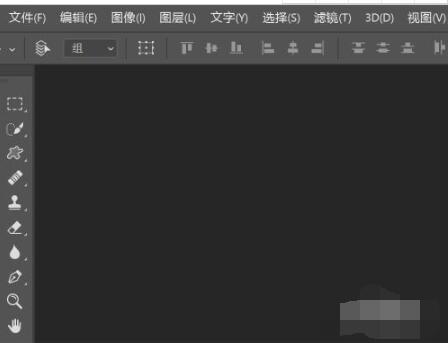
通过文件-打开的方式,打开一张需要调整的图片;
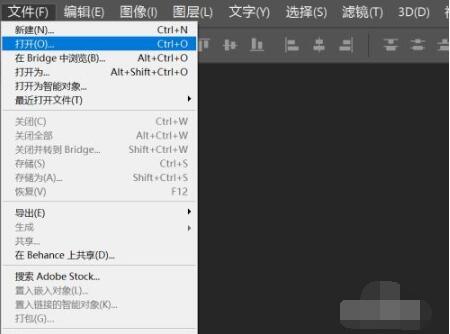
点击标题栏的【图像】;
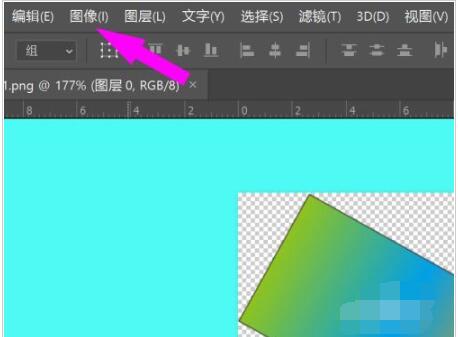
选择下拉菜单中的【图像旋转】;

选择常用的旋转角度或者【任意角度】;
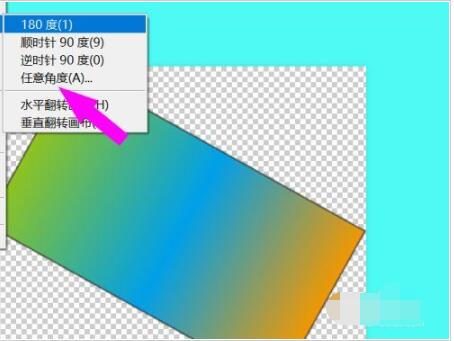
设置合适的旋转角度及旋转方向,确认操作后,图像旋转就完成了!

以上这里为各位分享了用PS旋转调整图片的方法。有需要的朋友赶快来看看本篇文章吧!





